[译]Godot系列教程二 - 场景实例化(Instancing)
场景实例化(Instancing)
原理阐述
创建一个场景并将节点扔到里面对于小项目是适用的,但随着项目不断发展,用到越来越多的节点,整个项目很快就会演化成难以管理的状态。
为了解决这个问题,Godot允许一个项目分割成多个场景。这一点与其它游戏引擎的方式实际上有很大的不同,所以不要跳过这节的内容,仔细看。
要点: 场景是树状组织的节点集合,有且仅有一个根节点。

Godot中可以创建一个场景并将其保存到硬盘中,同时,可以创建多个场景并按需单纯存储。
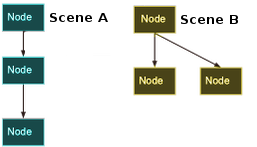
然后,编辑已有场景或新场景时,其它场景可以被实例化为它的一部分:
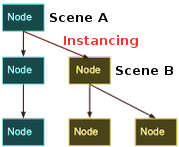
上图中,场景B的实例被添加到场景。现在这个效果看起来有点怪,但本文的最后会构建一个完整的场景。
场景实例化的操作步骤
为了学习如何进行场景的实例化,先下载一个演示项目: https://files.cnblogs.com/files/x3d/instancing.zip
解压该场景文件到任意目录,然后用'Import'按钮添加该场景到项目管理器中:

新项目会在项目列表界面中出现,点击 'Edit' 按钮可以编辑项目。
该项目包含两个场景: "ball.scn" 及 "container.scn"。“ball”场景中仅包含一个球体,“container”场景中有一个具象的碰撞检测体,球体可以被扔进去.
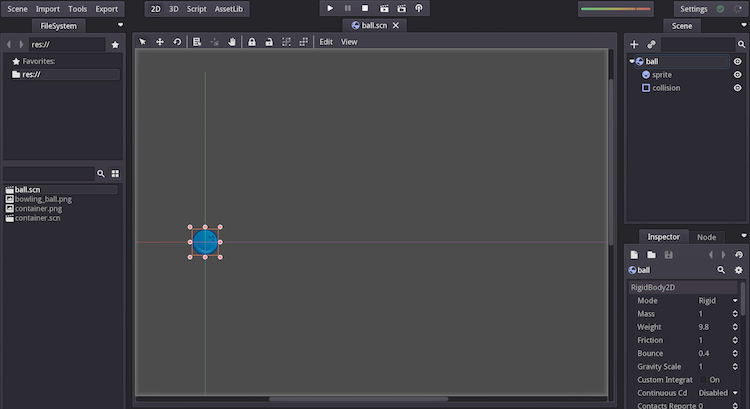

打开“container”场景,然后选中根节点:
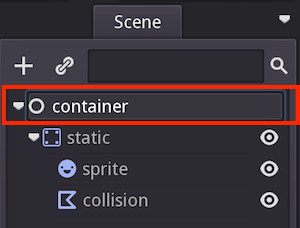
再“推开”链接形状的按钮,这个就是场景实例化按钮!

选择“ball”场景(ball.scn), 球体现在应该出现在坐标原点(0,0),像下图这样将它移到场景中间区域:
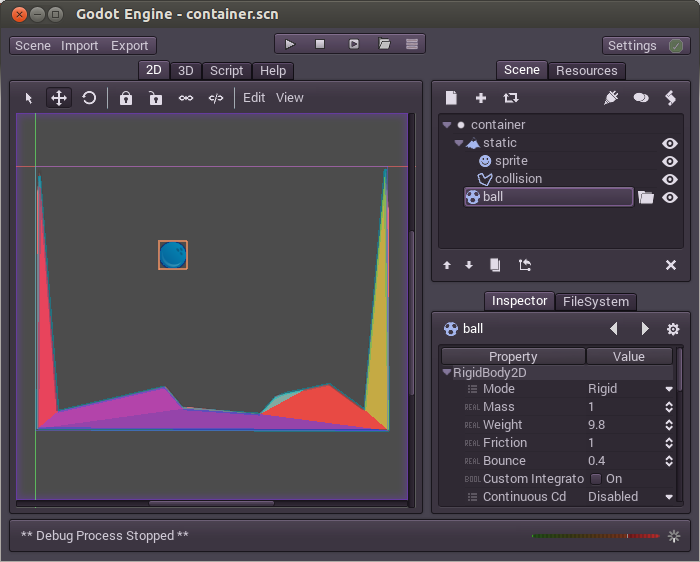
点“Play”看看!

被实例化的球体掉到了坑底。
补充
一个场景可以按照需要被实例化多个,你可以试试,或者直接复制(按ctrl-D或点复制按钮):
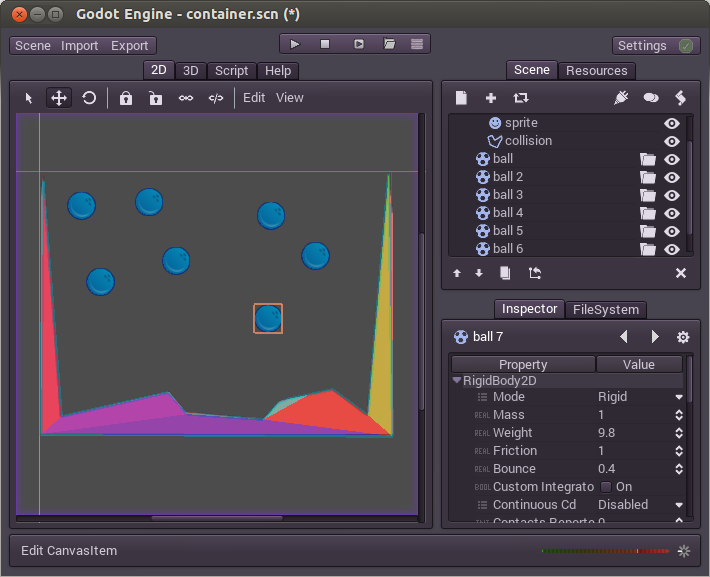
然后再试试运行一次这个场景:

这就是为什么叫场景被实例化,而不是场景被载入,因为前者更准确的反映了其原理!
编辑实例
选中那些球体的其中一个拷贝,到属性编辑器那里我们可以让它弹跳更多次,找到“bounce”参数,将其设为“1.0”:

下一次这里将会出现一个"revert"按钮,意味着相对于原始场景该实例化场景的这个属性值发生了变化。即便原始场景中该值发生了改变,还是会按实例化场景的自定义值为准。如果要恢复该属性值为原始场景的值,点"revert"按钮就好了。
结论
实例化看似简单,但它的内涵远不止你现在看到的这些,下一节内容会覆盖剩余的知识点..





 浙公网安备 33010602011771号
浙公网安备 33010602011771号